iPad là thiết bị phổ biến trong thời đại ngày nay. Tuy nhiên, có không ít người chưa biết cách kiểm tra tài khoản trên iPad hay cách nạp tiền để có thể tiếp tục sử dụng các dịch vụ về 3G, 4G.
1. Cách kiểm tra tài khoản dung lượng 3G, 4G trên iPad đơn giản
Nhiều người mới sử dụng iPad lần đầu hoặc không rành về công nghệ thường không biết cách kiểm tra tài khoản iPad bằng mã model, iTunes, IMEI,… Một số hướng dẫn dưới đây sẽ giúp bạn giải quyết vấn đề này đơn giản hơn.
 Cách kiểm tra tài khoản dung lượng trên iPad
Cách kiểm tra tài khoản dung lượng trên iPad
1.1 Kiểm tra dung lượng 3G, 4G trên iPad trong phần cài đặt sim
Để thực hiện kiểm tra tài khoản trên iPad trong phần cài đặt, bạn thực hiện các bước sau:
- Bật dữ liệu di động của máy.
- Vào phần cài đặt – chọn dữ liệu di động – ứng dụng sim – kiểm tra tài khoản.
Sau đó bạn chọn hình thức trả trước hoặc trả sau để biết được số dư tài khoản cũng như thời hạn sử dụng.
1.2. Kiểm tra dung lượng 3G, 4G bằng cách soạn tin nhắn
Với cách này, tùy theo nhà mạng mà bạn soạn tin nhắn phù hợp:
- Mạng Vinaphone, soạn tin nhắn theo cú pháp DATA gửi 888.
- Mạng Viettel, soạn tin nhắn KTTK gửi 191.
- Mạng Mobifone, soạn tin nhắn theo cú pháp KT DATA gửi 999.
Hiện nay các nhà mạng đều phát triển rất nhiều ứng dụng khác nhau cho phép kiểm tra tài khoản dung lượng.
Mạng Viettel: Ứng dụng My Viettel cho phép bạn kiểm tra tài khoản trên iPad thuận tiện.
- Tại App Store, tải và cài đặt ứng dụng My Viettel
- Sau khi thực hiện các bước đăng ký theo như hướng dẫn, bạn mở ứng dụng My Viettel lên. Tại giao diện chính, hãy tìm mục TK DATA và bạn sẽ biết được tài khoản dung lượng còn lại của máy.
Mạng Vinaphone: Tải ứng dụng My Vinaphone để kiểm tra tài khoản iPad dễ dàng hơn. Sau khi đăng ký , bạn đăng nhập vào tài khoản, vào mục kiểm tra tài khoản để biết được tài khoản hiện tại trên máy bạn.
Mạng Mobifone: Ứng dụng My Mobiphone sẽ giúp bạn kiểm tra tài khoản đơn giản hơn.
1.3 Kiểm tra dung lượng 3G, 4G bằng ứng dụng của nhà mạng
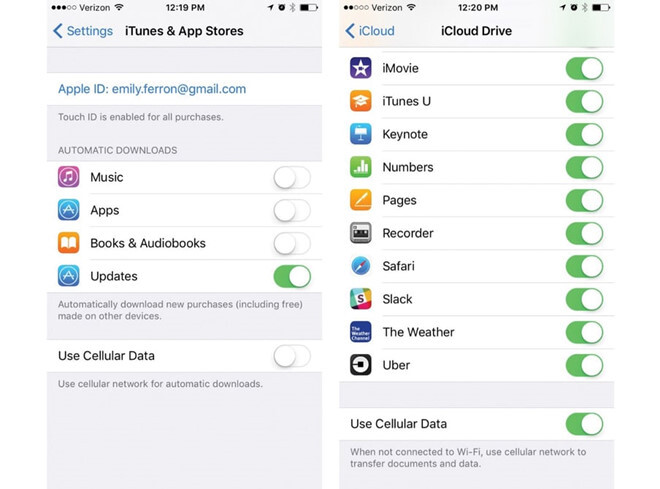 Sử dụng các ứng dụng của nhà mạng để kiểm tra dung lượng
Sử dụng các ứng dụng của nhà mạng để kiểm tra dung lượng
2. Tổng hợp các cách nạp tiền 3G, 4G trên iPad đơn giản
Cách nạp tiền cho iPad nói riêng và các loại máy tính bảng model mới trên thị trường nói chung thực ra rất đơn giản.
2.1 Cách nạp tiền Mobifone trên iPad cực tiện lợi
Nếu sử dụng mạng Mobifone, bạn có thể nạp tài khoản qua các cách sau:
Nạp bằng ứng dụng (my Mobifone)
Bạn nên nhớ điền mật khẩu iCloud để có thể cài đặt thành công ứng dụng này. Tại đây, bạn vào mục tra cứu để thực hiện việc mua thẻ điện thoại một cách tiện lợi.
Nạp bằng điện thoại (tháo sim ra lắp qua điện thoại để nạp hoặc bắn tiền từ điện thoại qua)
Bạn cần chọn những dòng smartphone có sim nano tương thích. Lắp sim sang và thực hiện nạp tiền như bình thường.
Nạp bằng ứng dụng sim Mobifone trong phần cài đặt
Vào phần cài đặt – Setting chọn dữ liệu di động – ứng dụng sim, nạp tiền. Sau khi nhập mã thẻ, nhấn gửi là bạn đã thực hiện xong việc nạp tiền cho tài khoản của iPad rồi.
Nạp qua trang nạp tiền của Mobifone
Trang naptien.mobifone.com.vn giúp bạn nạp tiền dễ dàng . Bằng cách sử dụng số điện thoại MobiFone và mật khẩu để đăng nhập vào trang. Hoặc nếu bạn truy cập qua đường truyền GPRS/EDGE/3G của MobiFone. Lựa chọn mục kiểm tra thông tin tài khoản và nhấn vào “nạp tiền”.
2.2 Cách nạp tiền Viettel trên iPad
Nạp bằng ứng dụng (Viettel)
Tại ứng dụng My Viettel, bạn lựa chọn mục “Nạp thẻ cào” và thực hiện nhập mã thẻ để hoàn tất việc nạp tiền vào tài khoản.
Nạp bằng điện thoại (tháo sim ra lắp qua điện thoại để nạp hoặc bắn tiền từ điện thoại qua)
Lựa chọn dòng máy có sim tương thích để có thể lắp sim iPad và thực hiện nạp tiền như bình thường.
Nạp bằng ứng dụng sim Viettel trong phần cài đặt
Trong mục ứng dụng sim của phần cài đặt, hãy lựa chọn mục tiện ích và nạp tiền vào tài khoản. Điền thông tin để nạp tiền cho tài khoản.
Nạp qua trang nạp tiền của Viettel (http://naptien.viettel.com.vn/)
Khi truy cập và trang web này, bạn sẽ thấy hiện ra hai mục tra cước và nạp tiền. Hãy kích vào nạp tiền để thực hiện yêu cầu của mình.
2.3 Cách nạp tiền Vinaphone
Nạp bằng ứng dụng (Vinaphone, Momo…)
Với các ứng dụng sau khi đã có tài khoản, bạn chỉ cần đăng nhập và thực hiện nạp tiền tại mục nạp thẻ cào.
Nạp bằng điện thoại (tháo sim ra lắp qua điện thoại để nạp hoặc bắn tiền từ điện thoại qua)
Tương tự bạn hãy chỉ cần lấy sim ra và lắp vào điện thoại iPhone chính hãng hoặc các điện thoại khác có sim tương thích để nạp tiền.
Nạp bằng ứng dụng sim Vinaphone trong phần cài đặt
Trong phần cài đặt vào phần ứng dụng, thực hiện các bước để tìm đến mục nạp thẻ cào cho tài khoản.
Nạp qua trang nạp tiền của Vinaphone
Trang nạp tiền của mạng vinaphone là naptien.vinaphone.com.vn. Truy cập vào đây và lựa chọn mục nạp tiền để tiến hành nạp tài khoản cho iPad.
Trên đây là những hướng dẫn để bạn kiểm tra tài khoản trên iPad cũng như nạp tiền online một cách thuận lợi và nhanh chóng hơn. Hãy bỏ túi những hướng dẫn trên để bạn luôn chủ động và thuận tiện hơn trong quá trình sử dụng iPad của mình nhé.

Tôi là Nguyễn Văn Sỹ có 15 năm kinh nghiệm trong lĩnh vực thiết kế, thi công đồ nội thất; với niềm đam mê và yêu nghề tôi đã tạo ra những thiết kếtuyệt vời trong phòng khách, phòng bếp, phòng ngủ, sân vườn… Ngoài ra với khả năng nghiên cứu, tìm tòi học hỏi các kiến thức đời sống xã hội và sự kiện, tôi đã đưa ra những kiến thức bổ ích tại website nhaxinhplaza.vn. Hy vọng những kiến thức mà tôi chia sẻ này sẽ giúp ích cho bạn!
